G Suite (旧 Google Apps) で、新しい Google カレンダー Web 版を有効にする設定手順をご紹介します。

新しい Google カレンダー Web 版を有効にする設定手順
[新しいカレンダー] をクリックします。 複数の組織部門がある場合は、アクセスの設定を行う組織部門を選択します。
[アップグレードのタイミング] で、新旧どちらのカレンダーの利用を許可するかを選択したり、自動でアップグレードされるように設定したりします。
- 自動(デフォルト) - 数週間かけて各フェーズがユーザーに適用されます。移行には 8 週間ほどかかります(オプトインとオプトアウトの段階を含む)。[自動] を選択した場合、ユーザー側で行っていただく操作はありません。
- 従来のカレンダーのみ - ユーザーは新しいカレンダーにアクセスできません。このオプションを選ぶと、新しいカレンダーへの移行タイミングを管理者が設定できます。たとえば、新しいカレンダーに対応していない Chrome 拡張機能を使っているユーザーがいる場合、その拡張機能が更新されてから、いずれかのオプションを選択して新しいカレンダーの利用を有効にする、という使い方が考えられます。
- 新しいカレンダーを使用可能 - 新しいカレンダーを使用するかどうかをユーザーが選択できます。デフォルトでは、従来のカレンダーを使用するよう設定されています。
- 新しいカレンダーがデフォルト - デフォルトの設定ではユーザーは新しいカレンダーを使用しますが、従来のカレンダーに切り替えることもできます。
- 新しいカレンダーのみ - ユーザーは新しいカレンダーを使用します。
[保存] をクリックします。
「新しいカレンダーがデフォルト」がおすすめ
個人的には、新しいカレンダーがデフォルト の設定にするのがベストなのかなと思ってます。
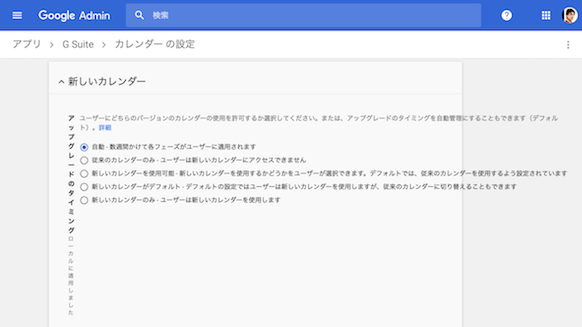
新しいものは良いものということで、基本は新しい Google カレンダーを使ってもらいつつ、どうしても古い Google カレンダーを使いたいという方だけ、自分で設定切り替えしてもらうのが良いんじゃないかなと思ってます。
以上、新しい Google カレンダーを使いたい、現場からお送りしました。